
Iobit Uninstaller(移除或卸载程序工具)
版本:v12.0.0.13 中文注册版 大小:15.68 MB
类别:卸载清除 系统:WinXP, Win7, Win8, Win10
立即下载
版本:v12.0.0.13 中文注册版 大小:15.68 MB
类别:卸载清除 系统:WinXP, Win7, Win8, Win10
立即下载永久有效期在线激活注册码 0C6F1-E5AEC-3D234-4B2B7
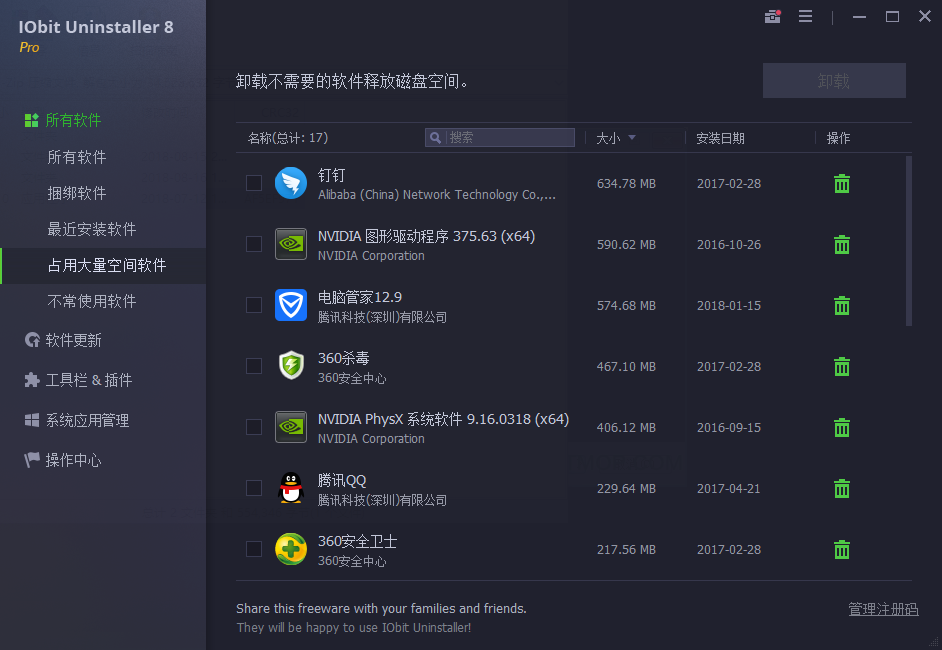
iobit uninstaller中文版帮助你卸载和移除不需要的程序和文件夹,这款优化软件来自国外,不过凭借过人的实力也赢得了国内用户的青睐,清理缓存、批量卸载、扫描垃圾都可以为你一键搞定,欢迎到it猫扑网下载
它可以轻松为你干净地完全卸载你电脑上安装过的软件!IObit Uninstaller支持几乎全部的Windows系统,同时也支持全部的32位与64位系统,兼容性非常强大,而且还支持多国语言,包含简体中文!

1、强制卸载功能。遇到软件卸载失败的话,利用这个功能可以把软件强制卸载掉,而你唯一需要做的就是指定软件的主程序名。
2、批量卸载软件。如果你和狂少一样经常尝试各种软件的话,批量卸载功能可以帮你节省很多时间。
3、使用简单高效的方式卸载浏览器中无用的工具条。
4、可以列出最近安装了哪些软件
5、它能够告诉你哪些软件的体积非常臃肿,占据了大量硬盘空间。像这样的软件,建议都删除。
6、在界面的右键菜单中可以方便的查看软件安装文件夹。
7、卸载windows的补丁。
1、在本站下载安装包,内含主程序及注册激活码,解压缩并运行主程序安装,选择中文简体再点击自定义安装

2、选择软件安装位置,点击浏览更换安装路径

3、可自行选择是否需要安装

4、正在安装中,请耐心等待即可

5、点击不订阅即可

6、运行软件后,点击输入注册码
注册方法:
1、在防火墙阻止该程序所有对网络的访问。或,打开系统 hosts 文件,加入以下几行(该文件在:%WINDIR%\system32\drivers\etc)
127.0.0.1 idb.iobit.com
127.0.0.1 asc55.iobit.com
127.0.0.1 is360.iobit.com
127.0.0.1 asc.iobit.com
127.0.0.1 pf.iobit.com
127.0.0.1 iunins.iobit.com
2、阻止主程序访问互联网,或保存 hosts 文件后,填注册码:C8D66-6E3FC-EDEAF-DCFB9

7、在安装包内找到注册码,输入点击立即注册即可

8、如图所示,注册激活成功

9、已经是注册版,可以免费使用了
1、如何按字母顺序列出程序?
请打开IObit卸载程序 - >单击所有程序 - >单击名称,然后您将看到按字母顺序列出的程序。
2、如何在Windows资源管理器中删除Shred File按钮?
请打开IObit卸载程序 - >单击右上角的选项图标 - >选择设置... - >取消选中添加碎化文件按钮到资源管理器 - >单击确定。
3、IObit Uninstaller支持哪些语言?
中文简体,捷克语,丹麦语,荷兰语,英语,芬兰语,佛兰芒语,法语,德语,希腊语,格鲁吉亚语,希伯来语,匈牙利语,意大利语,日语,韩语,拉脱维亚语,立陶宛语,挪威语,波兰语,葡萄牙语(巴西),葡萄牙语(葡萄牙语) ),罗马尼亚语,俄语,塞尔维亚语(西里尔语),塞尔维亚语(拉丁语),斯洛伐克语,斯洛文尼亚语,西班牙语,瑞典语,土耳其语,越南语。
4、如何改变语言?
打开IObit卸载程序 - >单击右上角的选项图标 - >单击设置... - >单击当前语言的下拉菜单并选择所需的语言,最后单击确定按钮。
5、IObit卸载程序有哪些系统要求?
Windows XP / Vista / 7/8 / 8.1 / 10
300 MB可用磁盘空间
1024 * 768屏幕分辨率及以上
6、IObit卸载程序中是否包含任何有用的工具?
运行IObit Uninstaller并单击右上角的Tools图标,您将在此处看到六个工具:
Easy Uninstall,Force Uninstall,Cleanup Residual,Uninstall History,File Shredder和Windows Updates。
v9.6.0.3版本更新
+改进剩扫描算法更少的系统资源使用率和更快的扫描速度
+展开的数据库更快去除27%以上的恶意/广告插件和更安全的浏览
+优化更新算法的50%,加快更新速度
+固定的已知的bug
v8.3.0.14版本更新
新增支持完全卸载顽固查杀系统的加速比和另一个清洁。
扩展数据库删除200 +新的恶意工具栏和插件。
支持删除最新微软边缘的插件和扩展。
优化清理剩余,加快扫描和删除20%。
修复所有已知的错误。
查看全部
71
回复江苏连云港电信 网友
解压出来是一个单文件,可以直接使用不用安装注册。很棒
71
回复黑龙江齐齐哈尔 网友
可以强制删除软件!效果不要太好哦!